我们的生活和工作越来越离不开电脑,电脑在使用过程中总会出现这样那样的问题。在平时使用电脑的过程中,碰到电脑突然没有声音的情况时,我们该怎么办呢?接下来教教大家如何处理电脑没有声音的情况。
电脑没有声音的解决方法
01 如果电脑用的时间比较长了突然没声音,一定要检查下硬件。

02 看看是不是接口生锈了,用橡皮擦一下,然后重新连接上。

03 在把音响设备连接到电脑上的时候,要注意红色插头和绿色插头不要搞混了。
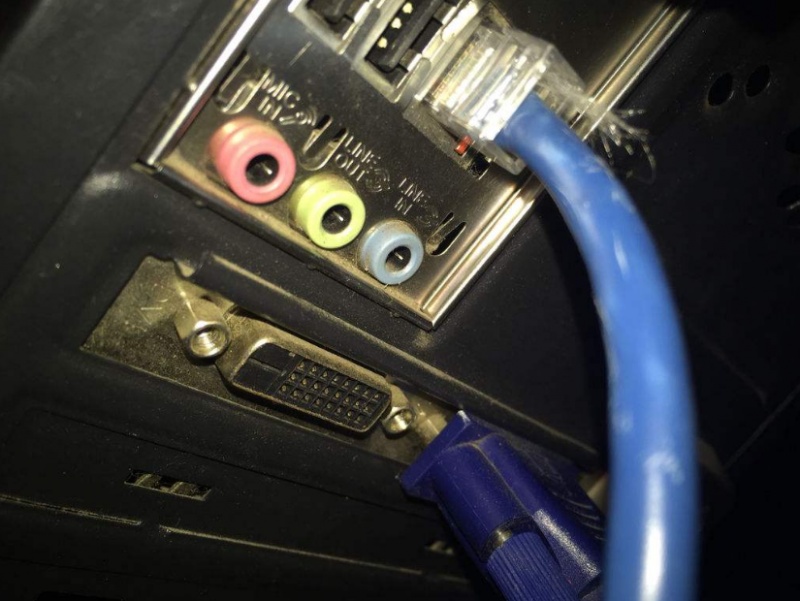
04 也有可能是驱动没装好,在计算机上点击鼠标右键选择属性。
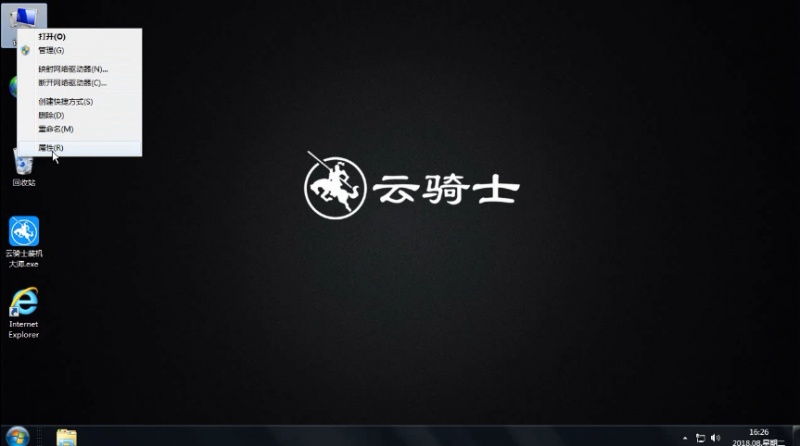
05 然后点击设备管理器。
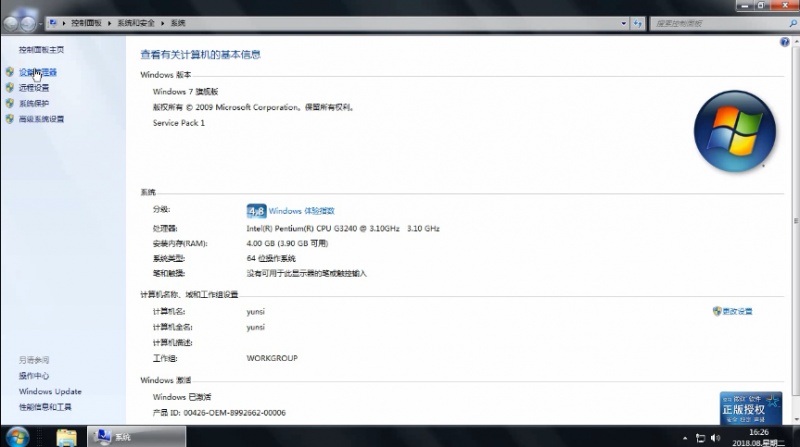
06 接着点击声音、视频和游戏控制器。
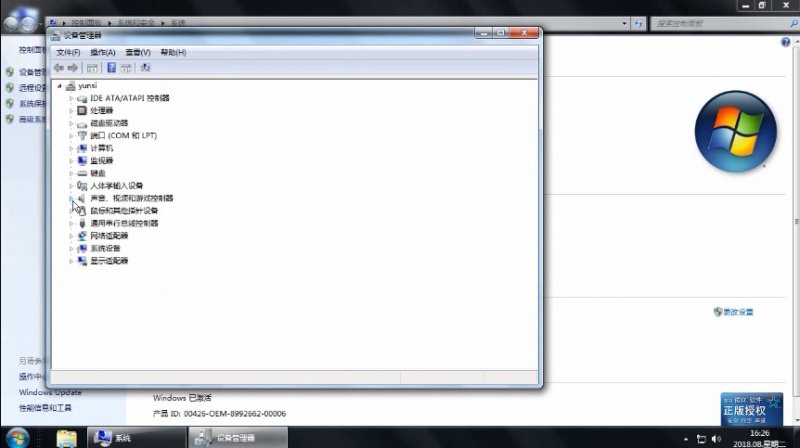
07 如果有黄色感叹号就是驱动没装好,没有就不是驱动问题。
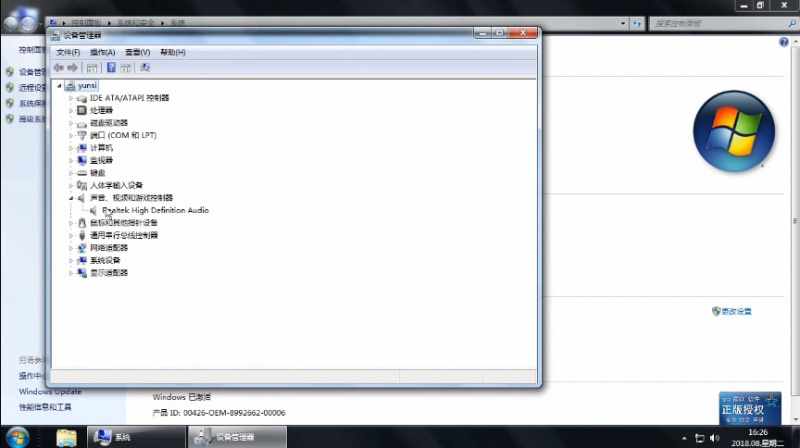
电脑声音正常设置可以传播出更多的声音,出现问题需要及时更改设置才可以正常使用,下面带来的是更改声音设置的方法,希望可以帮到大家。
更改声音设置的方法
1、打开电脑的声音设置,点击右下角的声音选项对设置进行更改,也可以点击电脑设置选择系统声音,根据需要做出一定的修改。

2、点击声音方案可以选择不一样的声音方案进行调整,点击右侧的下拉箭头选择不一样的声音方案,设置之后点击下方的确定保存当前的设置。

3、电脑扬声器的状态可以点击进行查看,正常使用会呈现可编辑状态,灰色是出现了问题,检查线路的连接状态,然后点击重新检测试一下。
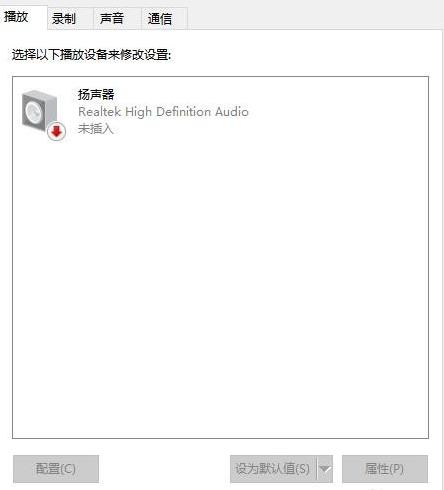
4、声音方案可以点击重新设置一下新的方案,点击输入方案的名称,选中就可以使用,然后点击关闭选项返回到主界面上。

5、再就是电脑系统的声音输入设备设置,点击声音输入选项可以对当前的设备输入进行编辑和处理,双击修改输入设备的设置。

6、点击声音设置,可以点击设置将当前的设置更改为是否有声音提示,系统检测到通信活动之后会对声音的高低进行调整,也可以选择不执行操作。

7、最后设置完后之后点击下方的确定选项保存当前的设置,撤销设置可以点击右上方的关闭或者取消选项关闭当前的设置。
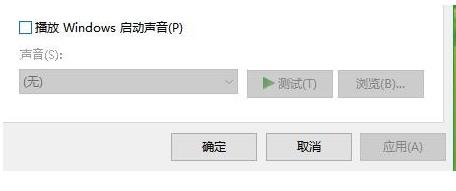
电脑插入耳机可以听到声音,但如果不使用耳机的话,就听不到声音了。下面来看看电脑没有外放声音是怎么回事吧。
电脑没有外放声音怎么回事
1、先检查下电脑右下角的小喇叭音量是否处于静音状态,提高音量即可。

2、点击开始图标,然后再点击运行。
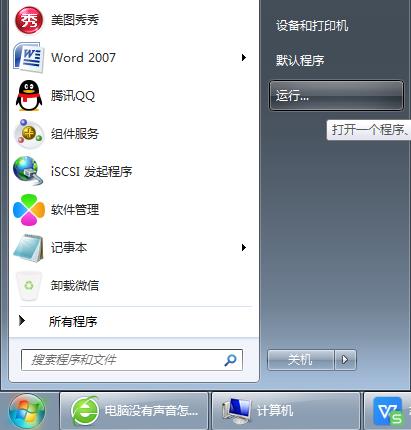
3、会弹出一个运行窗口,输入services.msc,然后再点击确定按钮。

4、会弹出一个服务窗口。

5、找到Windows Audio。

6、然后再双击Windows Audio,启动类型选择自动,服务状态应为已启动。

点击阅读全文